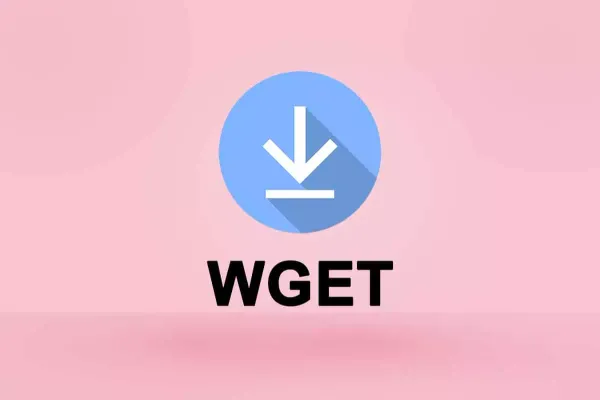如何在CentOS 7上安装Atom Text Editor
Atom 是由GitHub开发的开源跨平台代码编辑器。它具有内置的包管理器,嵌入式 Git 控件,智能自动完成功能,语法突出显示和多个窗口。 内幕之下Atom是一个基于Electron的桌面应用程序,使用HTML,JavaScript,CSS和 Node.js 。 在本教程中,我们将从其官方存储库中的CentOS上安装Atom Text Editor。
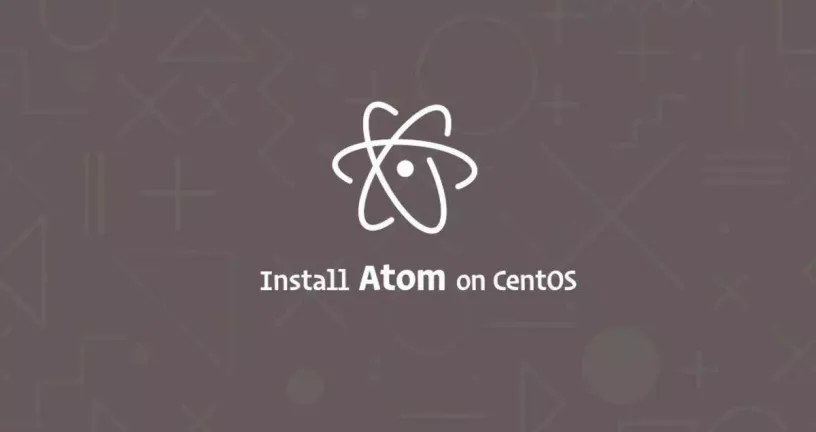
Atom 是由GitHub开发的开源跨平台代码编辑器。它具有内置的包管理器,嵌入式 Git 控件,智能自动完成功能,语法突出显示和多个窗口。
内幕之下Atom是一个基于Electron的桌面应用程序,使用HTML,JavaScript,CSS和 Node.js 。
在本教程中,我们将从其官方存储库中的CentOS上安装Atom Text Editor。
先决条件
您已登录的用户必须具有 sudo权限才能安装软件包。
在CentOS上安装Atom
请按照以下步骤在CentOS 7上安装Atom:
首先导入Atom存储库的GPG密钥:
sudo rpm --import https://packagecloud.io/AtomEditor/atom/gpgkey创建以下存储文件启用Atom储存库:
sudo nano /etc/yum.repos.d/atom.repo将以下内容粘贴到文件中: /etc/yum.repos.d/ vscode.repo
[Atom]
name=Atom Editor
baseurl=https://packagecloud.io/AtomEditor/atom/el/7/$basearch
enabled=1
gpgcheck=0
repo_gpgcheck=1
gpgkey=https://packagecloud.io/AtomEditor/atom/gpgkey保存并关闭文件。
启用存储库后,安装最新版本的Atom具有:
sudo yum install atomYum会提示您导入存储库GPG密钥。输入y,然后按Enter。
启动Atom
现在CentOS系统上已经安装了Atom,您可以通过在命令行中键入code或单击Atom图标(Applications -> Programming -> Atom)来启动它。
首次启动Atom编辑器时,将出现如下所示的窗口:
您现在可以根据自己的喜好开始安装主题和扩展并配置Atom。
升级Atom
要在发布新版本时升级Atom安装,可以使用yum软件包管理器的正常升级过程:
sudo yum update结论
您已在CentOS 7计算机上成功安装了Atom。要了解有关如何使用Atom的更多信息,从入门基础到高级技术,请访问其官方文档页面。
如有任何疑问,请在下面发表评论。